Jak trvale odstranit inzerci v Yandex.Browser?
Obtěžující reklamy na stránkách - to není tak špatné. Tato reklama, která se z prohlížeče přesunula do systému a je zobrazena, například při spuštění webového prohlížeče, je skutečnou katastrofou. Chcete-li se zbavit reklamy v prohlížeči Yandex nebo jiném prohlížeči, musíte provést několik akcí, o kterých budeme hovořit.
Čtěte také: Blokování inzerátů na stránkách v Yandex.Browser
Obsah
Způsoby zakázání reklamy
Nemáte-li obavy z reklam na stránkách, které jsou odstraněny běžným rozšířením prohlížeče, a reklamou, která pronikla do systému, bude vám tato in- formace užitečná. S ním můžete vypnout reklamu v prohlížeči Yandex nebo v jiném webovém prohlížeči.
Okamžitě chceme poznamenat, že není nutné všechny tyto metody provést najednou. Zkontrolujte, zda existuje reklama po každé metodě, aby nebylo ztrácet čas hledáním toho, co již bylo odstraněno.
Metoda 1: Vyčistěte hostitele
Hostitel je soubor, který ukládá domény sám o sobě a které prohlížeče používají předtím, než přistupují k DNS. Aby to bylo jasnější, má vysokou prioritu, proto v tomto souboru útočníci píší adresy s reklamami, z nichž se pak snažíme zbavit.
Vzhledem k tomu, že soubor hostitelů je textový soubor, může být editován nikým, a to otevřením poznámky. Takže, postupujte takto:
Projdeme podél cesty C: Windows System32 drivers etc a najděte soubor hosts . Dvakrát klikněte na něj levým tlačítkem myši a na návrh, jak otevřít soubor, zvolte " Poznámkový blok ".
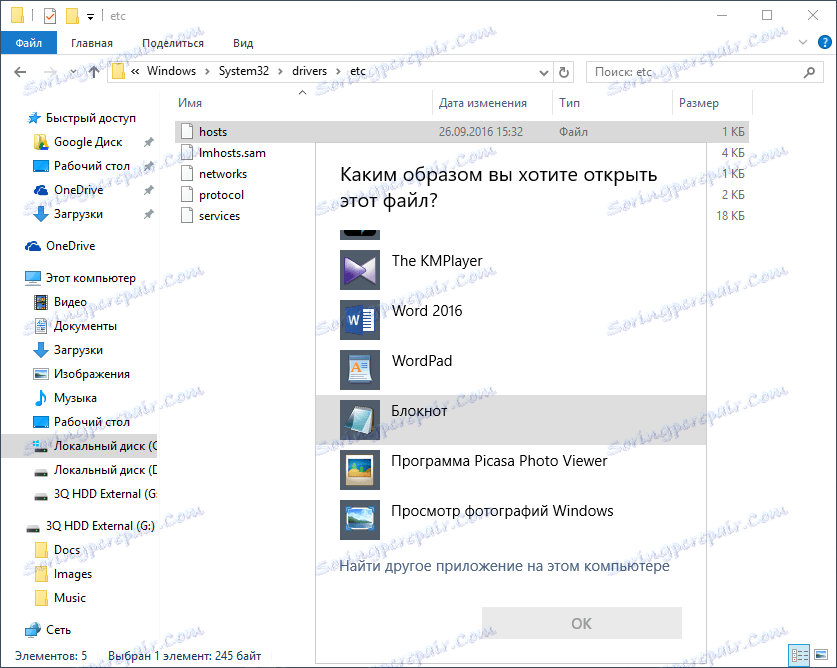
Odstranit vše, co je po řádku : 1 localhost . Není-li tento řádek přítomen, odstraníme vše, co se děje po řádku 127.0.0.1 localhost .
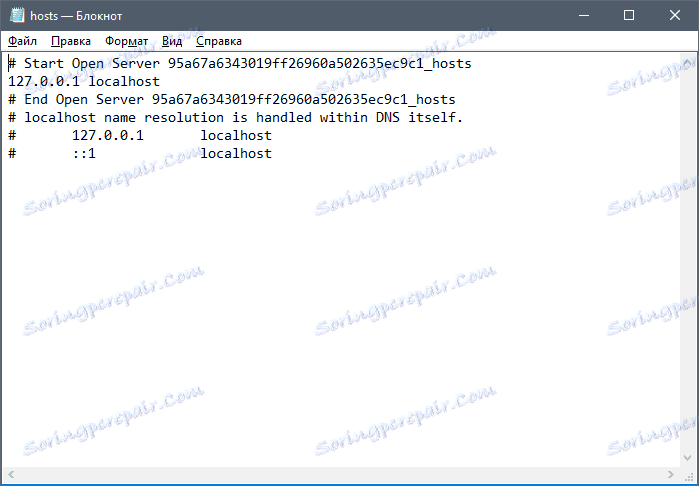
Potom uložte soubor, restartujte počítač a zkontrolujte prohlížeč pro reklamy.
Zapamatujte si pár bodů:
• Někdy mohou být v dolní části souboru skryté záznamy skryté, aby si ne příliš opatrní uživatelé mysleli, že soubor je čistý. Posuňte kolečko myši na konec;
• Chcete-li předejít nelegální úpravě souboru hostitelů, nastavte atribut " Pouze ke čtení " ve vlastnostech souboru hostitele.
Metoda 2: Nainstalujte antivirový program
Nejčastěji jsou infikovány počítače, které nejsou chráněny antivirovým softwarem. Proto je nejjednodušší způsob, jak používat antivirový program. Již jsme připravili několik článků o antiviru, kde si můžete vybrat svého obránce:
- Zdarma antivirus Comodo ;
- Zdarma antivirus Avira ;
- Zdarma antivirus Iobit Malware Fighter ;
- Zdarma antivirus Avast .
Věnujte pozornost také našim článkům:
- Kompilace programy pro odstranění reklam v prohlížečích
- Volný nástroj pro vyhledávání virů na infikovaném počítači Dr.Web CureIt ;
- Volný nástroj pro vyhledávání virů na infikovaném počítači Kaspersky Virus Removal Tool .
Stojí za zmínku, že poslední tři věty nejsou antivirusy, ale běžné skenery jsou navrženy tak, aby odstranily nalezené panely nástrojů a další typy reklam v prohlížečích. Zahrnuli jsme je do tohoto seznamu, protože volné antivirové programy nemohou vždy pomoci odstranit reklamy v prohlížečích. Kromě toho jsou skenery jednorázovým nástrojem a používají se po infekci, na rozdíl od antivirových programů, jejichž práce je zaměřena na prevenci infekce PC.
Metoda 3: Zakázání serveru proxy
Dokonce i když jste nezahrnovali zástupce, mohli by to být útočníky. Tato nastavení můžete zakázat následujícími způsoby : Spustit > Ovládací panely > Síť a Internet (při procházení podle kategorie) nebo vlastnosti Internet / prohlížeče (pokud se zobrazují ikony).
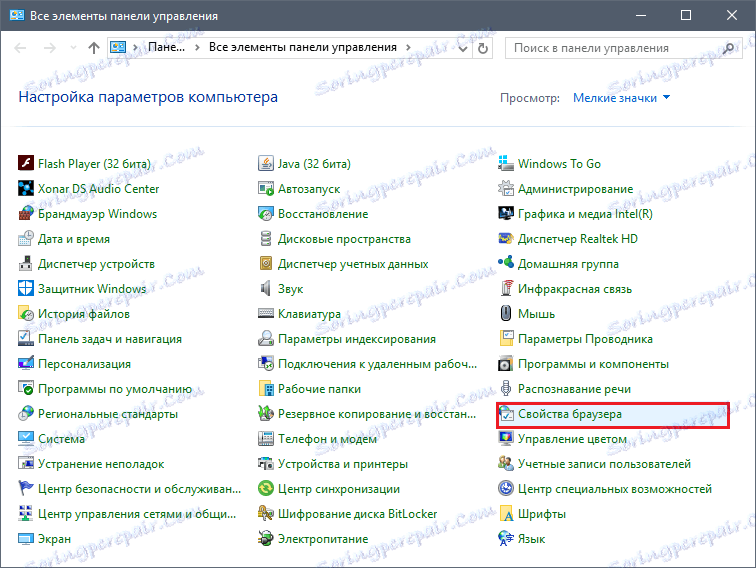
V okně, které se otevře, přepněte na kartu " Připojení ". Pokud jste připojeni místně, klikněte na " Nastavení sítě " a při bezdrátovém připojení - " Nastavení ".
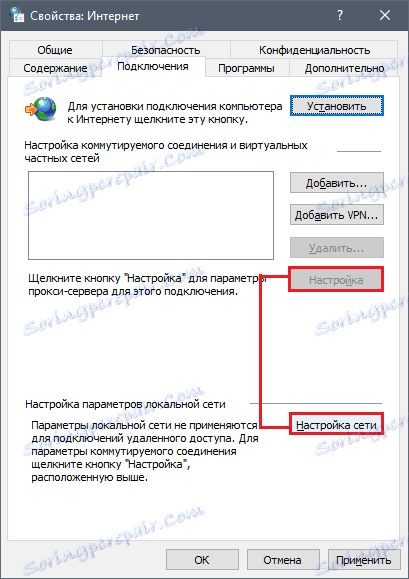
V novém okně se podíváme, zda v bloku " Proxy Server " existují nějaká nastavení. Pokud existuje, pak je odstraňte, vypněte možnost " Použití serveru proxy ", v tomto a v předchozím okně klikněte na " OK " a zkontrolujte výsledek v prohlížeči.
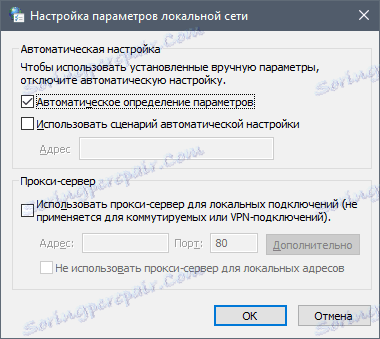
Metoda 4: Ověření nastavení služby DNS
Možná, že škodlivé programy změnily nastavení služby DNS a i po jejich odstranění se reklamy zobrazují i nadále. Tento problém je jednoduše vyřešen: instalace služby DNS, kterou předtím váš počítač vždy používal.
Chcete-li to provést, klikněte pravým tlačítkem myši na ikonu připojení a vyberte " Centrum sítí a sdílení".
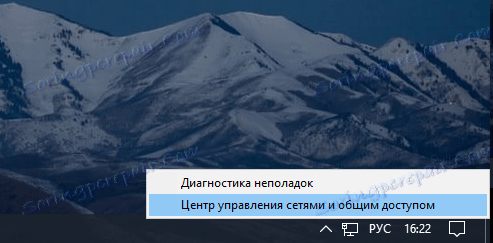
V okně, které se otevře, vyberte " Připojení k místní síti " a v novém okně klikněte na " Vlastnosti ".
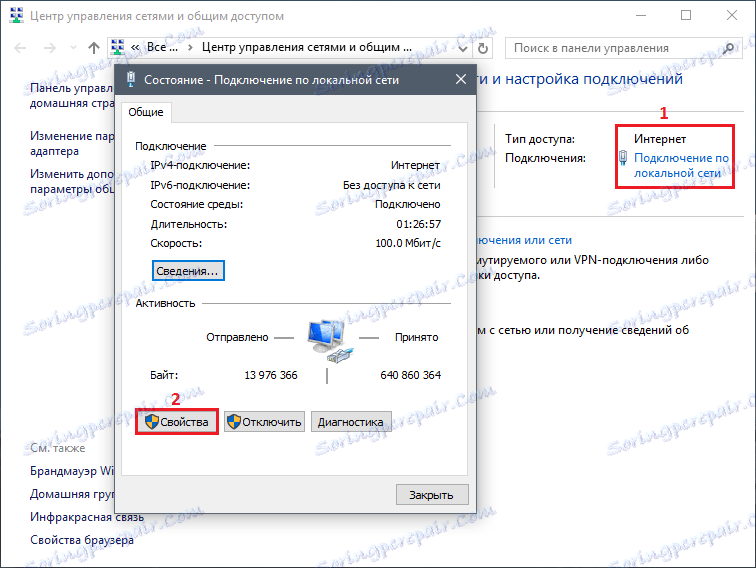
Na kartě Síť vyberte položku Internet Protocol verze 4 (TCP / IPv4) nebo, pokud přepnete na verzi 6, pak TCP / IPv6 a vyberte Vlastnosti .
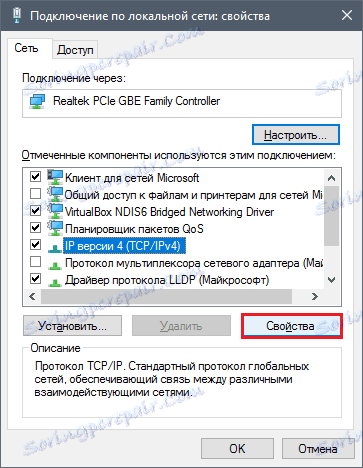
S bezdrátovým připojením v "Centru pro sdílení a sdílení" v levé části okna vyberte " Změnit nastavení adaptéru ", najděte své připojení, klikněte pravým tlačítkem myši a vyberte " Vlastnosti ".
Většina poskytovatelů Internetu poskytuje automatické adresy DNS, ale v některých případech je uživatel sám registruje. Tyto adresy jsou v dokumentu, který jste obdrželi při připojení ISP. Také můžete získat DNS voláním technické podpory pro vašeho ISP.
Pokud byl váš DNS vždy automaticky a nyní se zobrazuje ručně registrovaný DNS, pak je bezpečně odstraňte a přepněte na automatické načítání adres. Pokud si nejste jisti, jak přiřadit adresy, doporučujeme pomocí výše uvedených metod najít DNS.
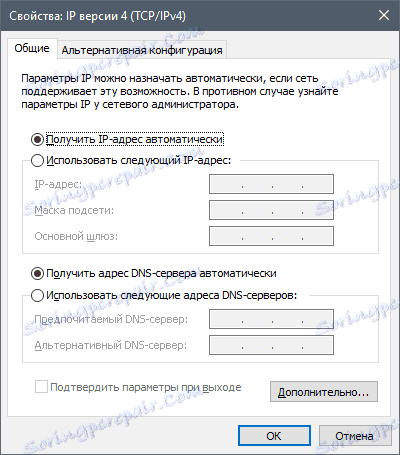
Pravděpodobně budete muset restartovat počítač tak, aby zcela vyloučil reklamy v prohlížeči.
Metoda 5: Dokončení odebrání prohlížeče
Pokud vám nepomohli předchozí metody, pak má v některých případech smysl úplně smazat prohlížeč a nainstalovat jej tak, jak je řečeno, od začátku. K tomu jsme napsali dva samostatné články o úplném odstranění Yandex.Browser a jeho instalaci:
Jak můžete vidět, není to velmi obtížné odstranit reklamy z prohlížeče, ale může to chvíli trvat. V budoucnu s cílem snížit pravděpodobnost opakované infekce se snažte být více selektivní při návštěvách webových stránek a při stahování souborů z Internetu. A nezapomeňte na instalaci antivirové ochrany v počítači.